Installer DNN for min Windows -hosting
DNN (tidligere DotNetNuke) er et åpen kildekode-innholdsstyringssystem (CMS) som kan brukes til å bygge nettstedet ditt. Følg trinnene nedenfor for å manuelt installere DNN på Windows -hosting .
Advarsel: Hvis nettstedets rotkatalog har motstridende applikasjonsinnhold, må disse filene fjernes før DNN installeres. Hvis du er usikker på hvilke filer eller mapper du skal fjerne, tar du kontakt med nettstedsutvikleren eller serveradministratoren før du utfører en irreversibel filfjerning.
- Last ned den nyeste versjonen av DNN. Se etter koblingen til DNN_Platform_x.x.x_Install.zip , og last den ned til din lokale datamaskin.
- Opprett en ny MSSQL -database og en ny databasebruker. Skriv ned databasedetaljene i et tekstredigeringsprogram.
- I Plesk -filbehandleren velger du
 menyen for domenets rotkatalog , og velg deretter Endre tillatelser .
menyen for domenets rotkatalog , og velg deretter Endre tillatelser . - Katalogtillatelser -menyen vises. På venstre side velger du Programgruppegruppe. Til høyre velger du Tillat -avmerkingsboksene for Endre og skriv , og deretter velger du Lagre .
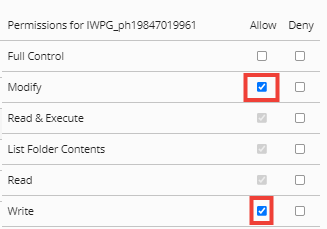
- I filbehandleren velger du domenets rotkatalog for å åpne den.
- Mens du er i rotkatalogen, velger du
 menyen, velg Last opp fil , og last deretter opp DNN_Platform_x.x.x_Install.zip -filen din.
menyen, velg Last opp fil , og last deretter opp DNN_Platform_x.x.x_Install.zip -filen din. - Når du er lastet opp, velger du zip-filen, og deretter velger du OK i popup-vinduet for å pakke ut filen.
- Åpne en nettleser og gå til nettstedet ditt.
- Fyll ut skjemaet for kontoinformasjon ved å skrive inn følgende:
- Brukernavn : Brukes for å få tilgang til DNN CMS.
- Passord : Brukes for å få tilgang til DNN CMS, sammen med brukernavnet.
- E -post : Hvor du mottar varsler, og hvor e -postmeldinger for tilbakestilling av passord blir sendt.
- Nettstedets navn : Din nettstedstittel.
- Mal : Velg en mal fra rullegardinmenyen.
- Språk : Velg ønsket språk.
- I Egendefinert database velger du Egendefinert , og angir deretter følgende ved å bruke databaseinformasjonen du skrev ned tidligere.
- Databasetype : Sørg for at SQL Server/SQL Server Express Database er valgt.
- Servernavn : Databasens vertsnavn.
- Databasenavn : Navnet på databasen du opprettet.
- Sikkerhet : Velg Brukerdefinert.
- Database -brukernavn : Database -brukeren du opprettet.
- Databasepassord : Databasepassordet du opprettet.
- Kjør database som : Sørg for at databaseier er valgt.
- Velg Fortsett . Når installasjonen er fullført! meldingen vises, velger du Gå til nettsted .
Du kan få tilgang til DNN -påloggingssiden ved å gå til http: // [domenenavnet ditt] /login (for eksempelhttp://coolexample.com/login ).
Mer informasjon
- For mer informasjon om DNN, besøk DNN -fellesskapet .